雨燕投屏电脑正式版-雨燕投屏电脑正式版下载 v3.1.1.2 官方正式版

- 软件大小:查看
- 软件语言:简体中文
- 授权方式:免费软件
- 更新时间:2023-07-06
- 软件类型:国产软件
- 推荐星级:
- 运行环境:XP,Win7,Win8,Win10,Win11
| 雨燕投屏电脑版是一款非常好用的一键投屏到电脑电视浏览器工具,支持所有具备DLNA、AirPlay协议的设备,可以实现手机电脑多设备文件互传、投屏演示、跨设备拨打电话、收发短信及通知等功能,无需插线。有需要的小伙伴欢迎来本站下载体验。 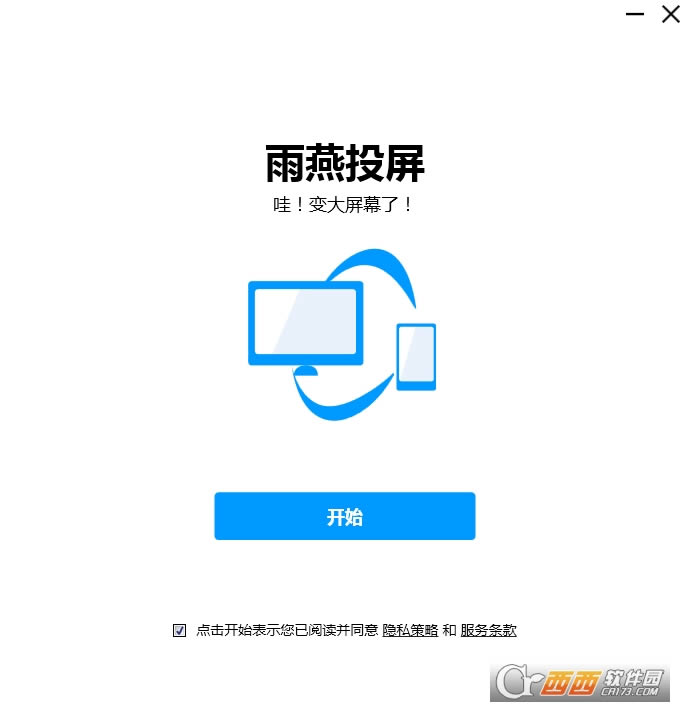 软件功能:【无线传输】:手机、电脑高速免 流量传输超大文件【通知同步】:将手机短信、电话、APP通知实时同步到电脑,不再错过任何消息 【投屏演示】:无须USB线,就能实现手机屏幕实时同步到电脑,会议演示不用愁 【剪贴板同步】:手机上直接粘贴电脑上复制的内容 【拨号短信】:在电脑上直接打电话或发短信给手机的联系人 如何投屏幕到电脑电视和浏览器?1.网络连接 首先确保Android智能电视、Android电视盒子、电脑和手机连接在同一WiFi下。(最好是5G频段的WiFi) 2.安装雨燕投屏 手机端可在各大应用市场直接下载,搜索“雨燕投屏”即可找到。目前上架的手机市场有:VIVO,OPPO,小米,华为,应用宝,豌豆荚,魅族,360手机助手,百度手机助手。 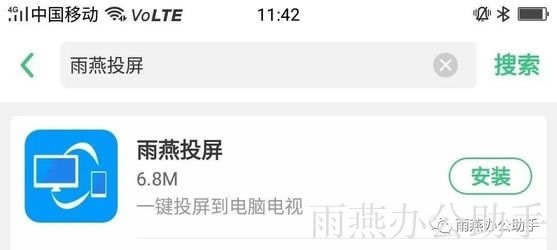 Android智能电视App可在各大应用市场下载,搜索“雨燕投屏”即可找到。目前上架的有当贝,沙发,奇珀,华为。 电脑端请到官网下载,网址为?https://www.1001TVs.com/, Windows 8 以上 系统下载即可使用,无需安装。 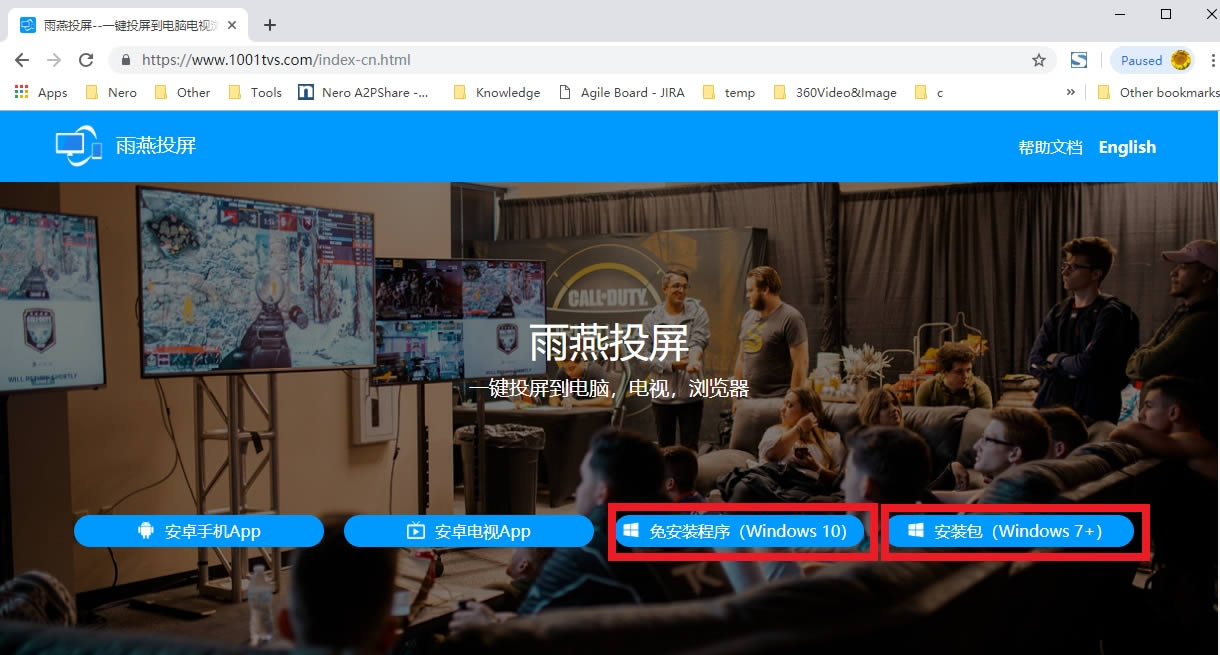 另外,官网也提供手机和电视的APK下载,拷贝到U盘然后插入电视,自行安装。 3.投屏幕(?镜像投屏) 有以下两种方式: 扫码完成后就可以开始投屏啦。 2)选择附近设备 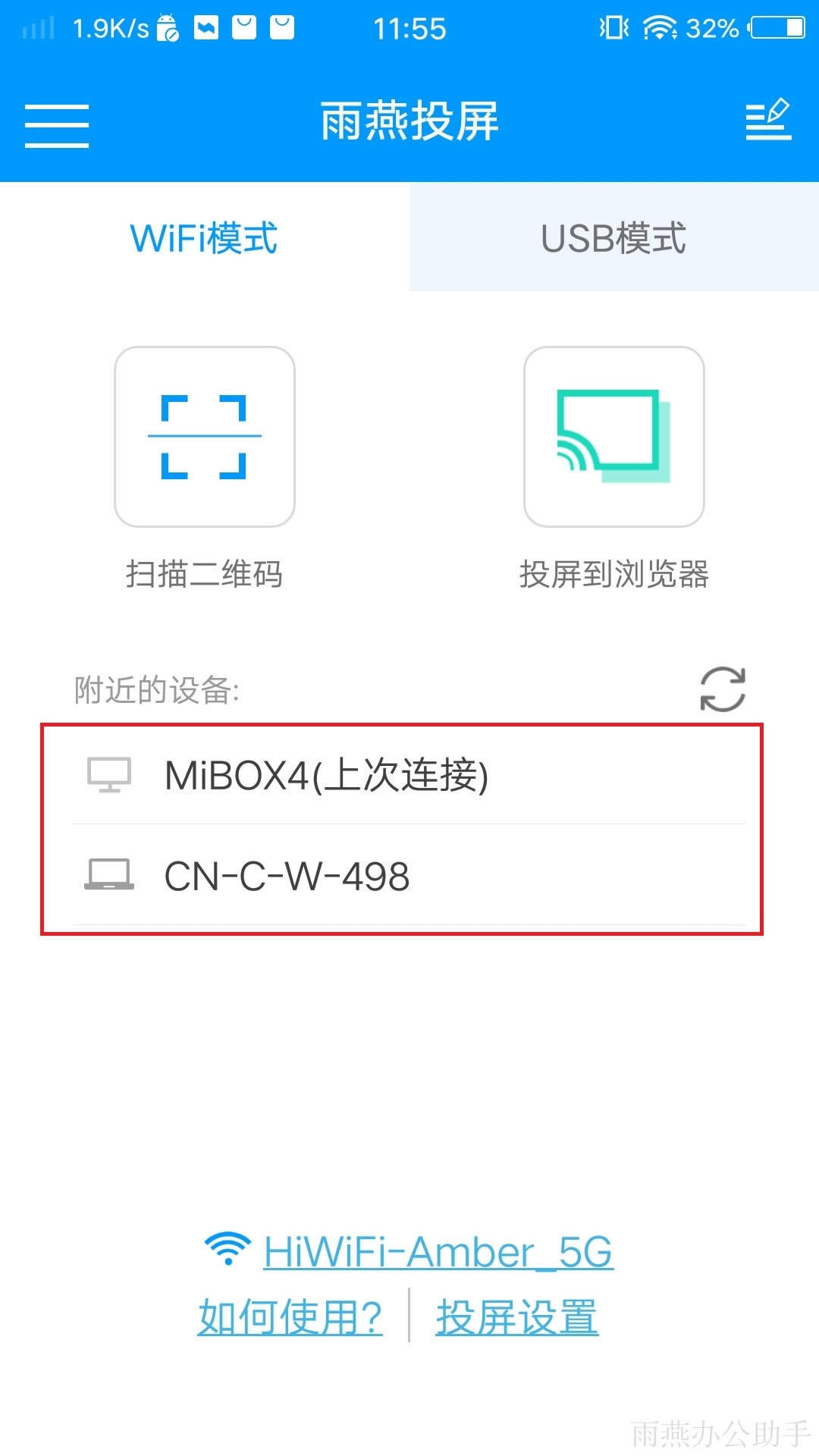 投屏开始之前,需要授予通知权限,以便在通知栏查看投屏状态。 镜像投屏功能可以运用在各个场景,会议手机投屏演示PPT, 直播投屏网游,大屏看电子书等等。  3) 浏览器投屏 点击【浏览器投屏】按钮,进入投屏界面。 注:目前没有提供iOS/MAC/PAD版本,您可以通过投屏到浏览器网页来实现。 4.投屏设置 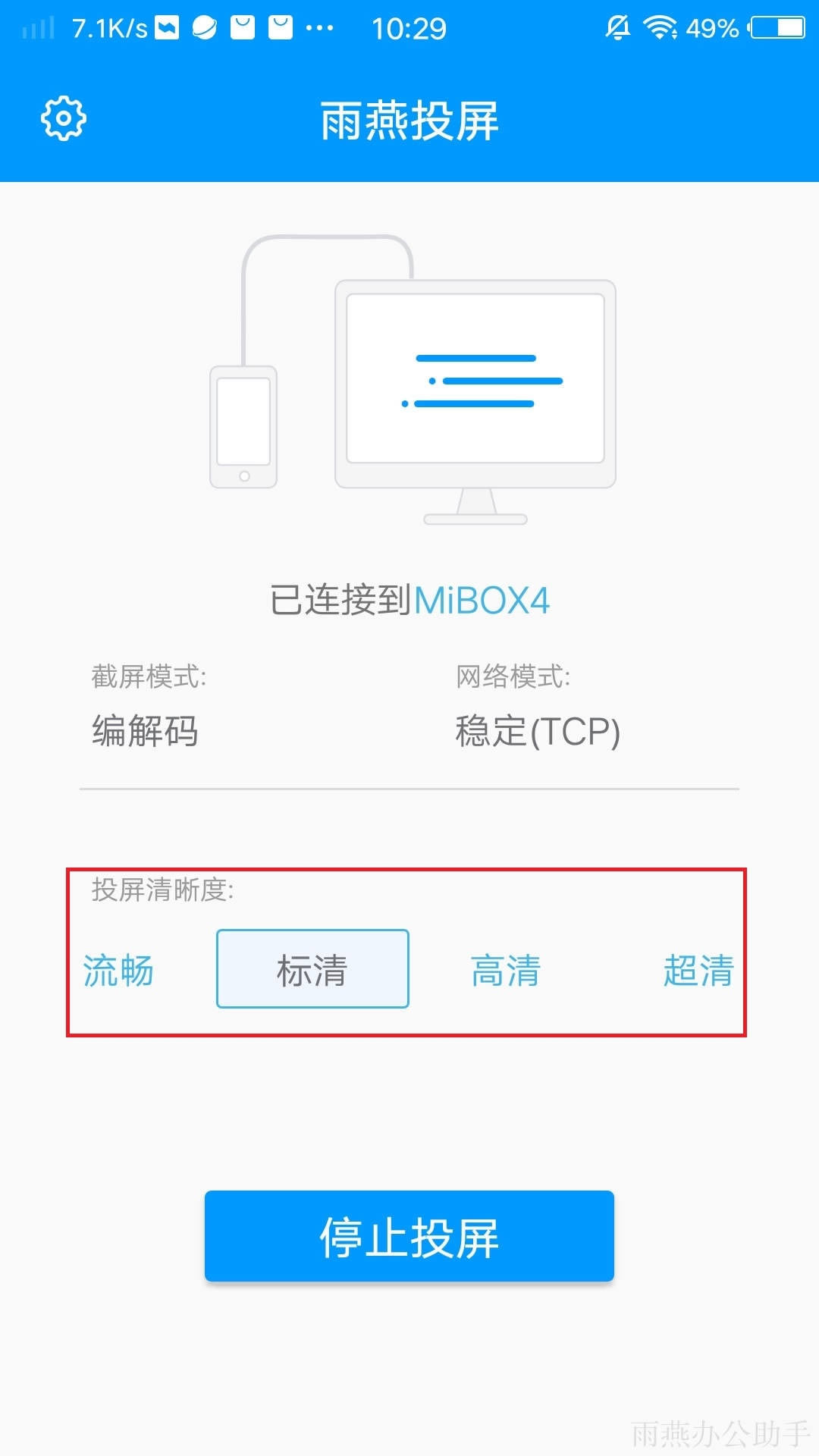 2) 更改投屏设置 (投屏过程中可能会出现延时卡顿,清晰度不高等问题,可以通过更改手机端的投屏设置来提高投屏质量) 截屏模式:默认为自动选择,可以点击后面的按钮,更改为编解码模式或者图片模式 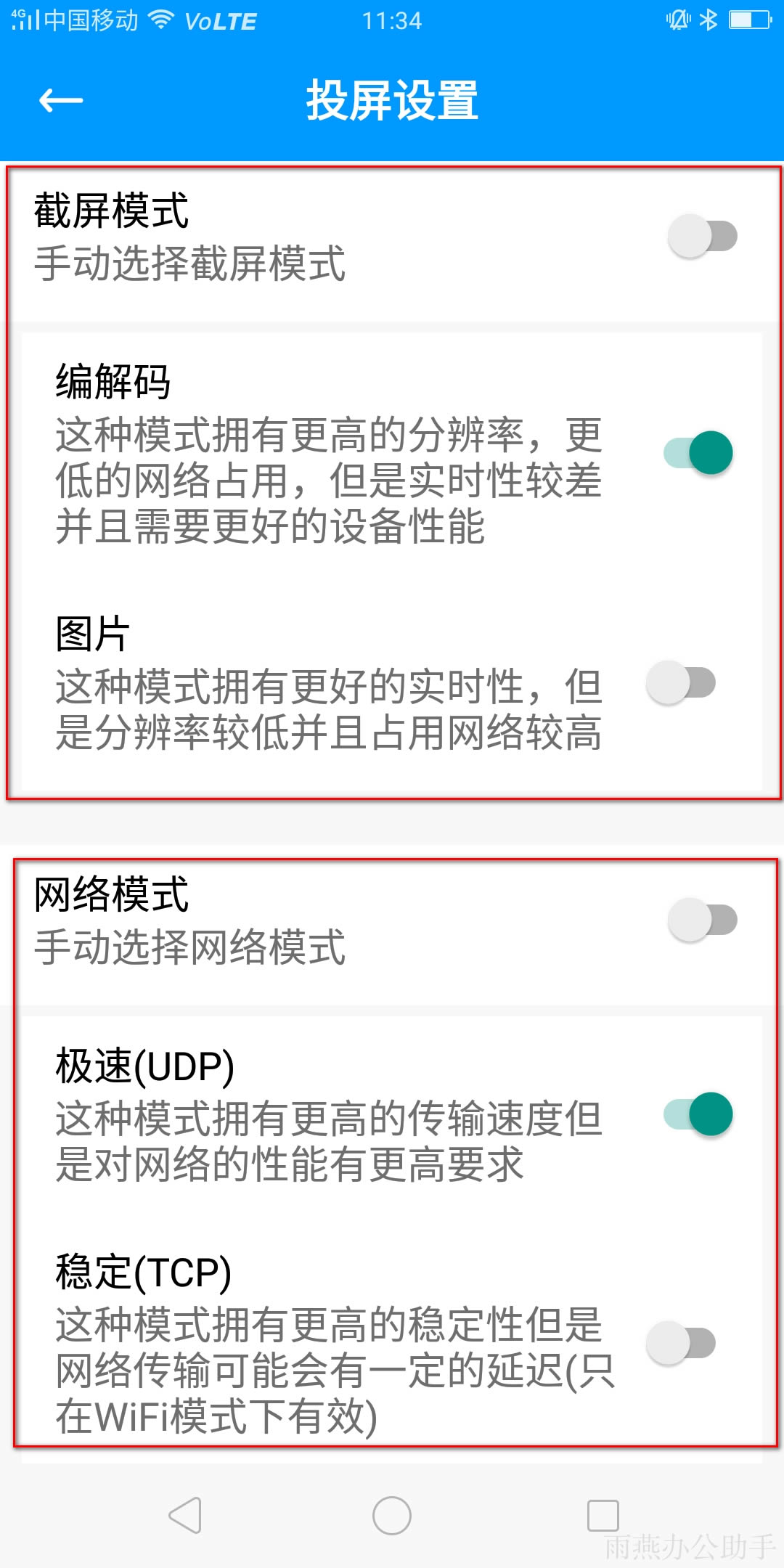 5. 注意事项: 目前镜像功能只支持安卓手机 安卓设备镜像投屏时没有声音,建议手机连一个蓝牙音箱或者蓝牙耳机 雨燕投屏手机版支持安卓5.0以上版本,电视版支持安卓4.2.2以上版本 尽量连接5G频段的WiFi,投屏会更稳定,延时少。 相对于大多数用户来说,视频软件的编辑功能是面向专业人员或有兴趣爱好的人员使用的功能。 |


